Reklama
Šaržová úprava obrázkov je niečo, o čom väčšina ľudí ani neuvažuje, až kým zistia, že sa neobzerajú na desiatky, stovky alebo tisíce fotografií, ktoré si vyžadujú rovnakú úpravu. Úloha sa zdá byť nemožná a vy sa čudujete; ako to, sakra, urobím všetko bez toho, aby som zahynul nudou?
Našťastie mnoho ľudí už bolo na tomto mieste a mnoho vývojárov vytvorilo riešenia, ako rýchlo bičovať tisíce fotografií do tvaru. Jedným takým riešením je PhotoMarks. Pozrime sa, čo tento dávkový editor môže ponúknuť.
Inštalácia a nastavenie
30-dňová skúšobná verzia PhotoMarks je rýchle a bezplatné stiahnutie. Pretože sa jedná o program na úpravu fotografií bez pripojenia online, je nastavenie a inštalácia hračkou. Program pracuje so systémom Windows XP alebo novším a Mac OS X 10.6 alebo novším, takže väčšina čitateľov bude môcť tento softvér používať.
Registrácia je len záležitosťou zadania aktivačného kľúča, po ktorom nasleduje žiadne ďalšie DRM alebo kontrola pravosti Čo je DRM a prečo existuje, ak je také zlo? [MakeUseOf vysvetľuje] Správa digitálnych práv predstavuje najnovší vývoj v oblasti ochrany proti kopírovaniu. Dnes je najväčšou príčinou frustrácie používateľov, ale je to odôvodnené? Je DRM v tomto digitálnom veku nevyhnutným zlom alebo je to model ... Čítaj viac . Jeden kľúč funguje aj pre verzie Windows aj Mac, takže sa nemusíte obávať straty softvéru, ak prepínate platformy.
1-2-3 šaržovej úpravy
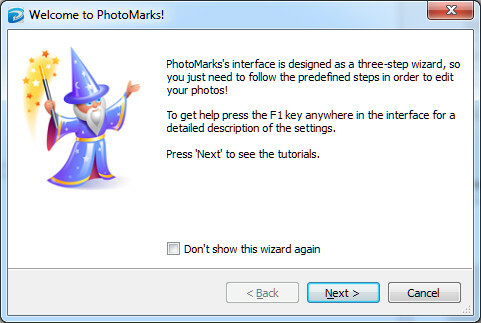
Pri prvom otvorení PhotoMarks sa stretnete s niečím, čo sa v moderných programoch stáva zriedkavým; čarodejník! Ako sprievodca uvádza, vašou prvou skúsenosťou s používaním programu je niekoľko inštruktážnych pokynov, hoci softvér je taký jednoduchý, nemusíte ho potrebovať.
Existujú tri jednoduché kroky na vykonanie dávkovej úlohy s týmto softvérom. Najskôr pridajte fotografie. Môžete to urobiť umiestnením fotografií do softvéru pomocou drag-and-drop, alebo si zvoliť staromódny spôsob prehliadania priečinkov.

Druhým je editácia, kde sa koná mäso úlohy. Úpravy sa vykonávajú pridaním „filtrov“, z ktorých každý mení výstup dávkovej úlohy iným spôsobom. Filtre sú kumulatívne, takže všetky ich účinky sa vyskytujú počas práce. O tomto kroku budem hovoriť o chvíľu.
Nakoniec je tu nastavenie, ktoré väčšinou riadi výstupný formát a výstupný priečinok. Je to samozrejme dôležité, pretože ak upravujete veľa fotografií, nechcete, aby sa všetky zobrazovali na vašej pracovnej ploche. Podpora výstupného formátu je vynikajúca a zahŕňa súbory .jpg, .gif, .png, .bmp, .tif, .pict a niekoľko ďalších menej známych formátov.
Vstúpiť do mäsa z PhotoMarkov
Zďaleka najdôležitejším krokom vo PhotoMarkoch je editácia, kde sa vykonáva skutočná práca úlohy. Ako už bolo spomenuté, úpravy sa vykonávajú pridaním filtrov, z ktorých každý má svoj vlastný účinok. Príklady filtrov zahŕňajú text, logá, snímky, orezanie, zmenu veľkosti a rotáciu.

Celkovo existuje trinásť filtrov, ktoré spolu pokrývajú väčšinu zmien, ktoré by používateľ mohol chcieť urobiť na viacerých fotografiách naraz. Niektoré spôsoby použitia, napríklad vodoznak, sú dostatočne zrejmé. PhotoMarks sa však dá použiť aj na zmenu veľkosti veľmi veľkých fotografií na formát priaznivejší pre web, na rezanie fotografií do štandardizovaného portrétu na tlač alebo na otočenie veľkého počtu fotografií nasnímaných vertikálne.
Akýkoľvek filter použitý na úlohu sa automaticky prejaví v podokne náhľadu, ktorý sa tiež objaví počas tohto kroku úlohy. V náhľade sa zobrazujú predchádzajúce aj predchádzajúce obrázky a môžu sa vybrať rôzne fotografie pridané k úlohe, a praktická funkcia, ktorá umožňuje posúdiť, ako bude úprava vyzerať na fotografiách s rôznym osvetlením alebo farby.
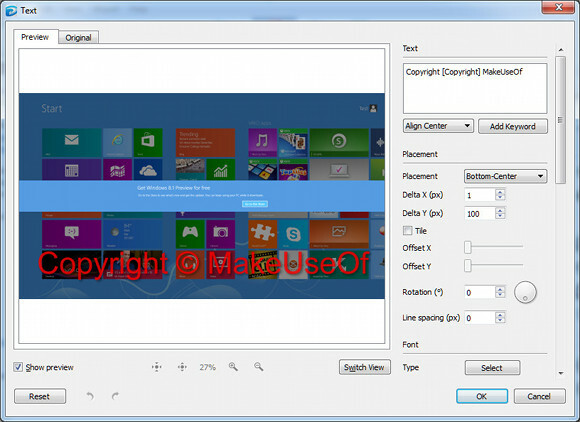
V ľavej dolnej časti je jedna ďalšia malá, ale dôležitá funkcia - názvy úprav. Táto nenáročná časť programu sa používa na zmenu názvu súboru fotografií v dávkovej úlohe (ak je to potrebné). Súbory je možné zmeniť na názov priečinka, dátum fotografie alebo prispôsobiť.
Získajte tú šaržu!

Keď budete spokojní s tým, ako dávkové úpravy vyzerajú, stačí kliknúť na tlačidlo Proces. Po potvrdení sa spustí dávková úloha a výstupný priečinok sa automaticky otvorí.
Dávkové úpravy malých úloh zvyčajne trvajú niekoľko sekúnd, ale veľké množstvo súborov alebo súborov s vysokým rozlíšením môže proces spomaliť. Očakávajte, že veľká práca bude trvať najmenej niekoľko minút, pričom najextrémnejšia trvá desať alebo viac minút.
Aj keď bude váš počítač použiteľný počas procesu úlohy, zvyčajne je najlepšie nechať úlohu dokončiť pred vykonaním akejkoľvek inej závažnej úlohy. Program PhotoMarks spotrebuje toľko vlákien procesora, koľko dokáže nájsť, a ak sa pokúsite spustiť ich v tandeme, môže dôjsť k havárii alebo zmrazeniu ďalších aplikácií, ktoré majú hlad po procesoroch.
Záver: Aplikácia veľkej dávky fotografií
Na trhu existuje niekoľko bezplatných dávkových fotografických aplikácií. PhotoMarks nie je jedným z nich; po súdnom konaní, domáca verzia je 29,95 dolárov. Táto aplikácia, rovnako ako väčšina platených alternatív, zdôvodňuje svoju cenu vylepšením rozhrania, takže úpravy sú nefunkčné. Aby ste mohli používať tento softvér, je potrebná takmer nulová znalosť dávkovej úpravy alebo úpravy fotografií.
Čitatelia značky MakeUseOf sú však na ošetrenie, pretože vývojár, Bity a kávasa pripojil k programu Rewards. To znamená, že môžete odmeniť svoje body odmien za PhotoMarks alebo BatchPhoto Jednoduchá úprava viacerých fotografií naraz pomocou aplikácie BatchPhoto pre Windows a Mac [prezradí]Už ste niekedy odfotili veľa fotografií a potrebujete ich všetky upravovať naraz? Či je potrebné zmeniť veľkosť, otočiť alebo kombinovať do fotoalbumu, úpravy fotografií jeden po druhom je možné ... Čítaj viac , ešte pokročilejší dávkový editor určený pre profesionálnych fotografov.
Matthew Smith je spisovateľ na voľnej nohe žijúci v Portlande v Oregone. Píše a edituje aj digitálne trendy.


